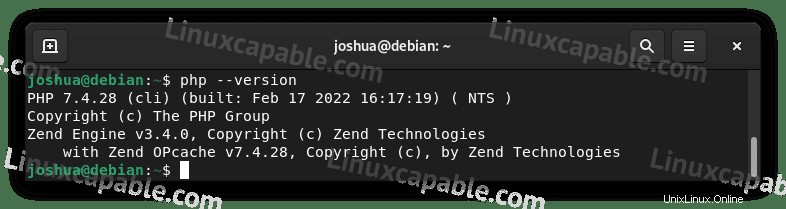PHP 7.4 est une mise à jour importante du langage PHP qui a été "officiellement" publiée le 28 novembre 2019. Il s'agit désormais d'une mise à niveau standard de la version PHP 7.3 existante vers PHP 7.4, qui est la dernière version de la série 7 PHP qui apporte dans les fonctions fléchées pour des lignes simples plus propres, le préchargement pour des performances améliorées, les propriétés typées dans les classes, les variances de type améliorées, l'opérateur de propagation dans les tableaux et bien plus encore.
Dans le didacticiel suivant, vous apprendrez à installer PHP 7.4 sur Debian 11 Bullseye en important le référentiel Ondřej Surý, le mainteneur de PHP sur Debian, et en installant, mettant à niveau ou supprimant les instructions.
Mettre à jour Debian
Avant de continuer, exécutez une mise à jour du système pour vous assurer que tous vos packages sont à jour afin d'éviter tout conflit lors de l'installation.
sudo apt update && sudo apt upgradeInstaller les packages requis
Les dépendances suivantes devront être installées pour installer PHP 7.4 avec succès. La plupart de ces packages seraient déjà présents sur votre système, mais l'exécution de la commande peut vous aider à vous assurer qu'ils sont installés.
sudo apt install software-properties-common apt-transport-https curl -yImporter le référentiel PHP Ondřej Surý
Pour commencer, importez le référentiel PHP par Ondrej, qui est mainteneur PHP pour Debian depuis plus d'une décennie. Il s'agit d'un dépôt sûr qui contient une version 7.4 beaucoup plus mise à jour que ce que contient Debian.
Importez le PPA à l'aide de la commande suivante.
curl -sSL https://packages.sury.org/php/README.txt | sudo bash -xUne fois cela fait, c'est une bonne idée d'actualiser vos référentiels APT car le PPA peut apporter des mises à niveau supplémentaires aux dépendances existantes.
sudo apt updateAprès avoir importé le PPA et exécuté une mise à jour, vous devriez voir quelques packages qui doivent être mis à jour ; exécutez une mise à niveau maintenant.
sudo apt upgradeInstaller PHP 7.4 avec l'option Apache
Si vous exécutez un serveur Apache HTTP, vous pouvez exécuter PHP en tant que module Apache ou PHP-FPM .
Installer le module Apache
Pour installer PHP 7.4 en tant que module Apache, entrez la commande suivante.
sudo apt install php7.4 libapache2-mod-php7.4 php7.4-cliUne fois l'installation terminée, redémarrez votre serveur Apache pour charger le nouveau module PHP.
sudo systemctl restart apache2Installer Apache avec PHP-FPM
PHP-FPM (acronyme de FastCGI Process Manager) est une alternative PHP extrêmement populaire (Hypertext Processor) Implémentation FastCGI.
Pour installer PHP-FPM avec les commandes suivantes.
sudo apt install php7.4-fpm libapache2-mod-fcgid php7.4-cliNotez que par défaut, PHP-FPM n'est pas activé pour Apache. Vous devez l'activer par la commande suivante.
sudo a2enmod proxy_fcgi setenvif && sudo a2enconf php7.4-fpmEnfin, redémarrez Apache.
sudo systemctl restart apache2Vérifiez que PHP-FPM fonctionne :
systemctl status php7.4-fpmExemple de résultat :
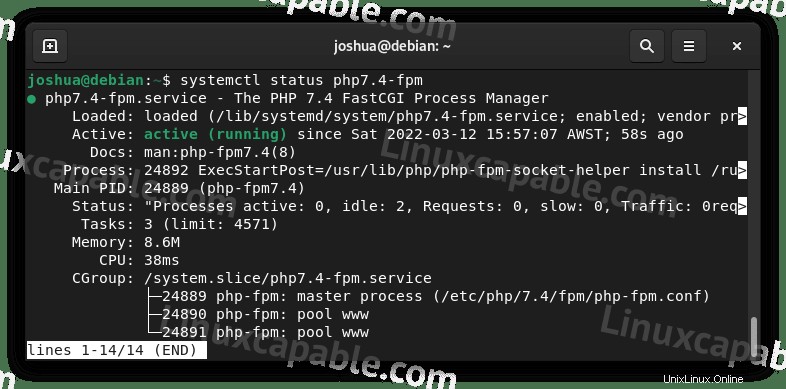
Pour vous rappeler quelle version de PHP 7.4 est installée sur votre système, utilisez la commande suivante.
php --versionExemple de résultat :
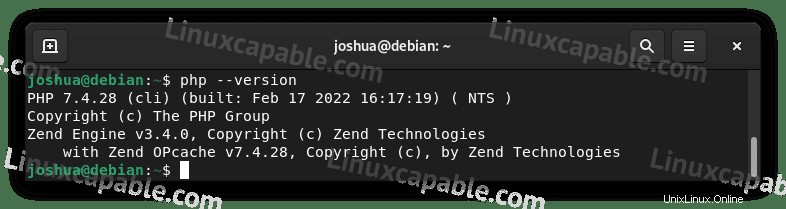
Installer PHP 7.4 avec l'option Nginx
Nginx ne contient pas de traitement PHP natif comme d'autres serveurs Web comme Apache. Pour gérer les fichiers PHP, vous devrez installer le "gestionnaire de processus fastCGI" de PHP-FPM.
Tout d'abord, vérifiez les mises à jour sur votre système et installez PHP-FPM, en installant nativement les packages PHP requis.
Dans votre terminal, utilisez la commande suivante pour installer PHP 7.4 et PHP 7.4-FPM.
sudo apt install php7.4 php7.4-fpm php7.4-cli -yUne fois installé, le service PHP-FPM est automatiquement démarré et vous pouvez vérifier l'état pour vous assurer qu'il fonctionne correctement.
sudo systemctl status php7.4-fpmExemple de résultat :
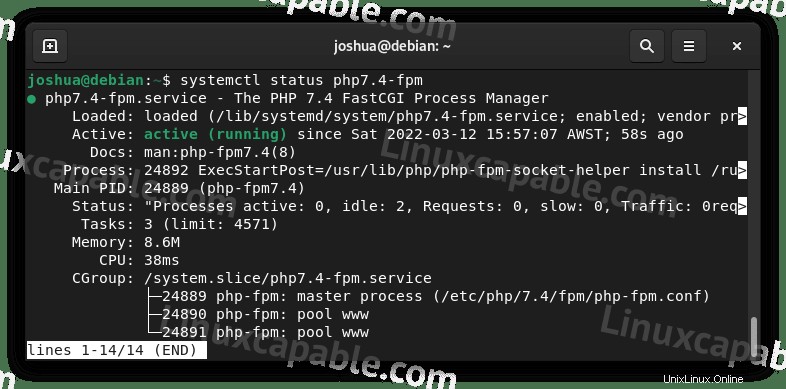
Vous devrez modifier votre bloc de serveur Nginx et ajouter l'exemple ci-dessous pour que Nginx traite les fichiers PHP.
Vous trouverez ci-dessous un exemple de tous les blocs de serveur qui traitent les fichiers PHP nécessitant l'emplacement ~ .php$ ajouté.
server {
location ~ .php$ {
include snippets/fastcgi-php.conf;
fastcgi_pass unix:/run/php/php7.4-fpm.sock;
}Testez Nginx pour vous assurer que vous n'avez aucune erreur avec les ajustements effectués avec le code ci-dessus ; entrez ce qui suit.
sudo nginx -tExemple de résultat :
nginx: the configuration file /etc/nginx/nginx.conf syntax is ok
nginx: configuration file /etc/nginx/nginx.conf test is successfulRedémarrez le service Nginx pour que l'installation soit terminée.
sudo systemctl restart nginxPour vous rappeler quelle version de PHP 7.4 est installée sur votre système, utilisez la commande suivante.
php --versionExemple de résultat :